
PC 성능을 높이는 방법에는 여러 가지가 있지만, 다음과 같은 몇 가지 방법을 시도해 볼 수 있습니다.
1. 정기적인 청소
PC 내부에 먼지와 같은 불순물이 축적되면 성능이 저하될 수 있습니다. 이러한 문제를 해결하기 위해 PC를 정기적으로 청소하는 것이 좋습니다. CPU와 GPU 쿨러, 케이스 내부 및 팬 등을 깨끗하게 청소하여 성능을 최적화합니다.
2. 시작 프로그램 최소화 하기
Windows 시작부터 버벅대는 경우, 시작 프로그램이 많은 것이 원인이 될수 있습니다. 이에 [작업관리자] 에서 [시작프로그램] 확인하여 정리해주시는것이 좋습니다.

3. 불필요한 프로그램 삭제
PC에는 사용하지 않는 프로그램이 많을 수 있습니다. 이러한 프로그램은 시스템 자원을 사용하며 성능에 악영향을 미칠 수 있습니다. 따라서 불필요한 프로그램을 삭제하고 필요한 프로그램만 남기는 것이 좋습니다.
프로그램 삭제는 [제어판] > [프로그램 및 기능] 에서 확인 후 삭제하시면 됩니다.

4. Windows 재설치 하기
프로그램을 정리했음에도 속도가 개선되지 않으면, Windows를 재설치하는것이 좋습니다. 반드시 재설치 전 데이터는 백업하시는것을 잊으시면 안됩니다.
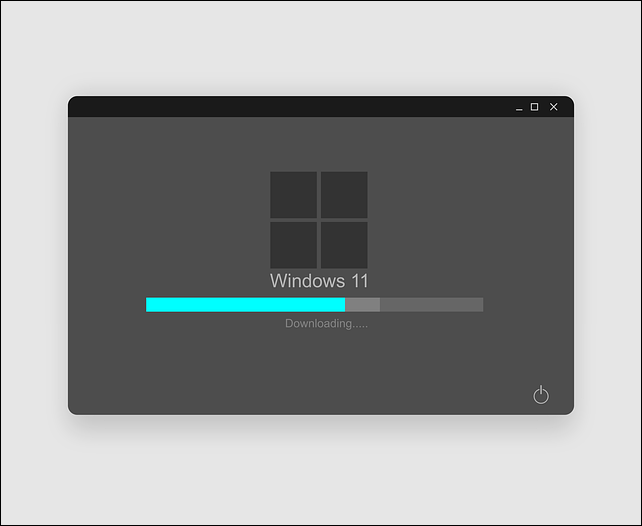
5. 드라이버 업데이트
시스템 드라이버가 최신 상태가 아니면 PC의 성능이 저하될 수 있습니다. 따라서 주기적으로 드라이버를 업데이트하여 최신 상태로 유지하는 것이 좋습니다.
드라이버 업데이트는 H/W 제조사 홈페이지 및 [제어판] > [장치 관리자] 에서 드라이버 업데이트가 가능합니다.

6. 오버클럭
PC의 하드웨어 성능을 높이는 방법 중 하나는 오버클럭입니다. 오버클럭은 CPU, GPU 및 RAM 등의 하드웨어 구성 요소를 더 높은 성능으로 구동하도록 설정하는 것입니다. 하지만 오버클럭을 사용하면 하드웨어 수명이 단축될 수 있으므로 조심해야 합니다.
7. SSD 사용
하드디스크 대신 SSD를 사용하면 파일 및 프로그램 로딩 시간이 더 빨라지며, PC 전체적인 성능도 향상됩니다. 따라서 하드디스크에서 SSD로 업그레이드하는 것이 좋습니다.
8. 추가 메모리 설치
PC가 느려지는 가장 큰 이유 중 하나는 메모리 부족입니다. 따라서 PC 성능을 높이려면 메모리를 추가로 설치하는 것이 좋습니다. 이를 통해 더 많은 프로그램을 실행하고 더 큰 파일을 처리할 수 있습니다.
이러한 방법을 시도하면 PC 성능을 높일 수 있습니다.
하지만 PC의 하드웨어 구성이나 운영체제 등에 따라 결과는 달라질 수 있으므로 유의해야 합니다.
이상입니다.

'■ IT 가이드 > IT 유용팁' 카테고리의 다른 글
| [Excel] 손상된 Excel 파일 복구 방법 가이드 (복구 성공) (2) | 2023.04.28 |
|---|---|
| [IT] 효율적인 배터리 관리 방법 가이드 (2) | 2023.02.23 |
| [IT] 인터넷 Web 3대 구성 요소 (Surface, Deep, Dark web) (0) | 2023.02.20 |
| [ZOOM] 유용한 단축키 가이드 (0) | 2023.01.30 |
| [Windows] Edge(엣지) 브라우저 인쇄 시 무한로딩 오류 처리 가이드 (0) | 2023.01.18 |




댓글